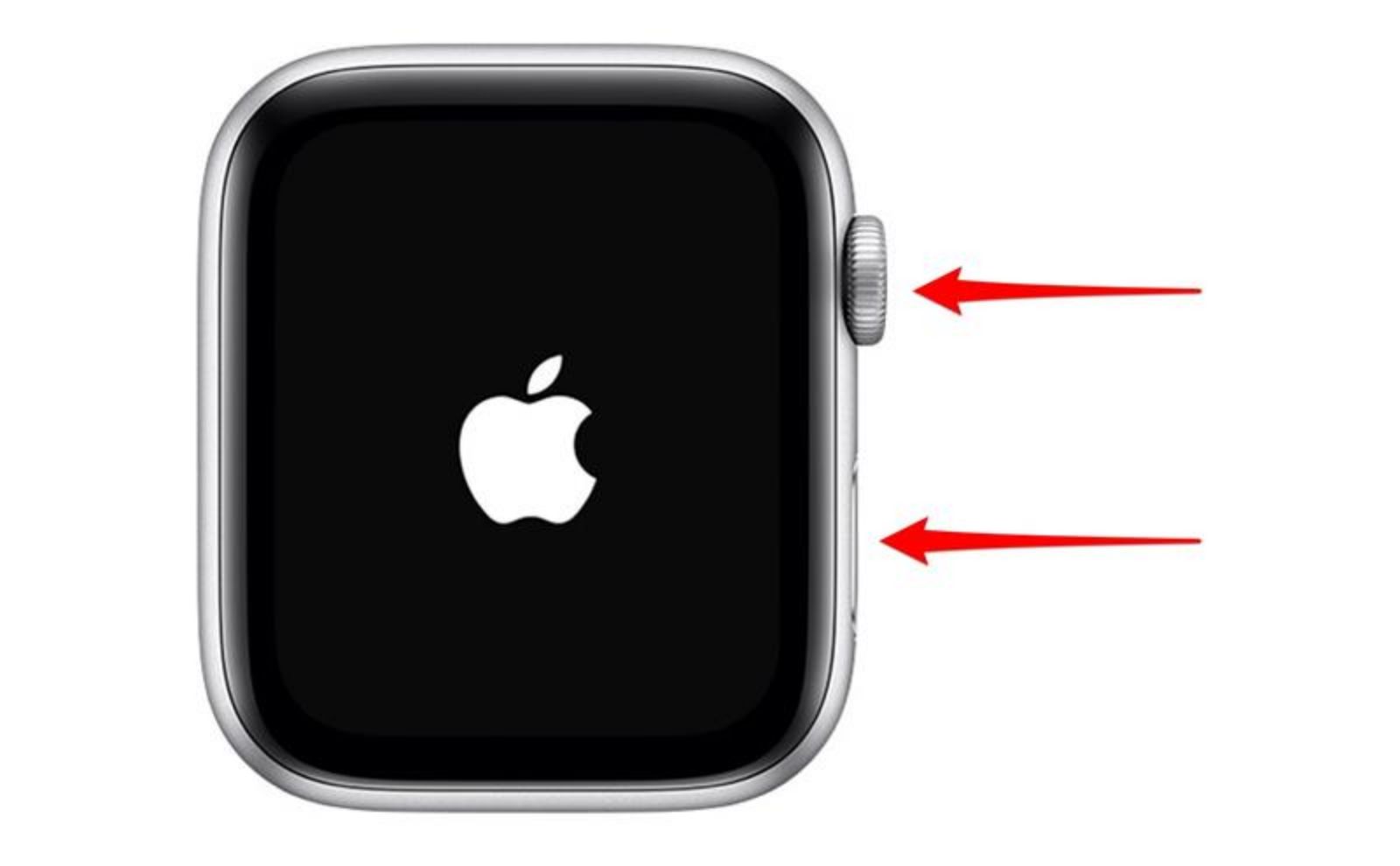Hướng dẫn khởi động lại Apple Watch khi bị treo táo hoặc giật lag
Apple Watch của bạn đã từng rơi vào tình trạng bị treo táo, giật lag hay không cài được phần mềm? Trong trường hợp này, khởi động lại máy chính là các giải quyết đầu tiên mà chúng ta nghĩ đến. Vậy làm thế nào để khởi động lại Apple Watch? Hãy tham khảo ngay 2 cách làm trong bài viết dưới đây.
Khi nào cần khởi động lại Apple Watch?
Khi chiếc đồng hồ thông minh gặp những tình huống dưới đây, chúng ta phải tìm cách khởi động lại:
- Treo táo do thao tác sai trong quá trình cập nhật phần mềm.
- Giật lag nhiều sau một thời gian dài sử dụng.
- Không cài được phần mềm mới từ iPhone.
- Không cập nhật được WatchOS
Bỏ túi 10 thủ thuật cực đơn giản giúp bạn sử dụng Apple Watch hiệu quả
Các cách khởi động lại Apple Watch
Khi các bạn gặp những tình huống như trên, hãy thử khởi động lại Apple Watch theo 2 cách sau đây:
Cách 1: Tắt đi khởi động lại (Restart Apple Watch)
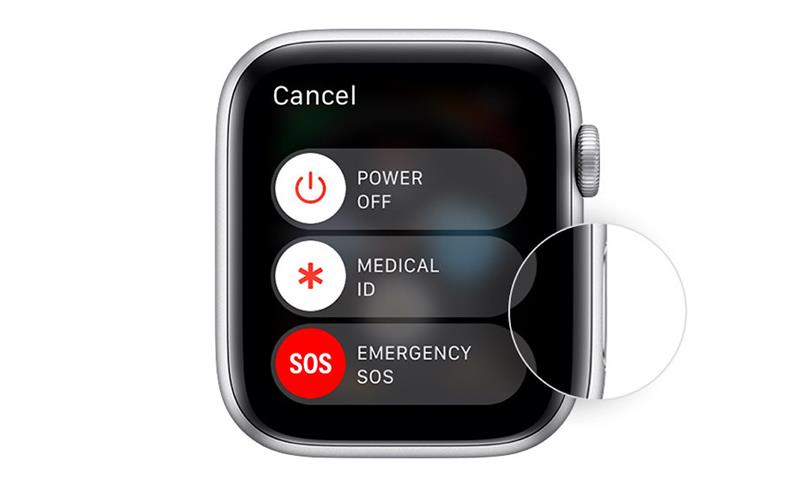
- Bấm giữ im nút cạnh bên (Side button) cho đến khi màn hình khởi động lại hiện lên.
- Trượt thanh Tắt nguồn (Power Off) để tắt Apple Watch.
- Sau khi Apple Watch đã tắt hẳn thì bấm và giữ im nút cạnh hông một lần nữa cho tới khi logo quả táo xuất hiện. Apple Watch sẽ được khởi động lại sau các thao tác này.
- Chú ý: Không thể tiến hành quá trình này nếu Apple Watch đang được đặt lên dock sạc.
Cách 2: Khởi động cưỡng bức (Force restart Apple Watch)
Apple khuyến cáo người dùng chỉ áp dụng cách này như là phương pháp cuối cùng khi Apple Watch treo táo hoặc không còn bất kỳ phản hồi nào. Thao tác như sau:
- Bấm và giữ im đồng thời hai nút Digital Crown và Nút cạnh bên (Side button) ít nhất 10 giây.
- Sau khi thấy Apple Watch xuất hiện logo quả táo thì thả đồng thời cả hai nút này ra. Apple Watch sẽ tiến hành khởi động lại.
- Chú ý: Không tiến hành Force restart nếu Apple Watch đang trong quá trình cập nhật phần mềm.
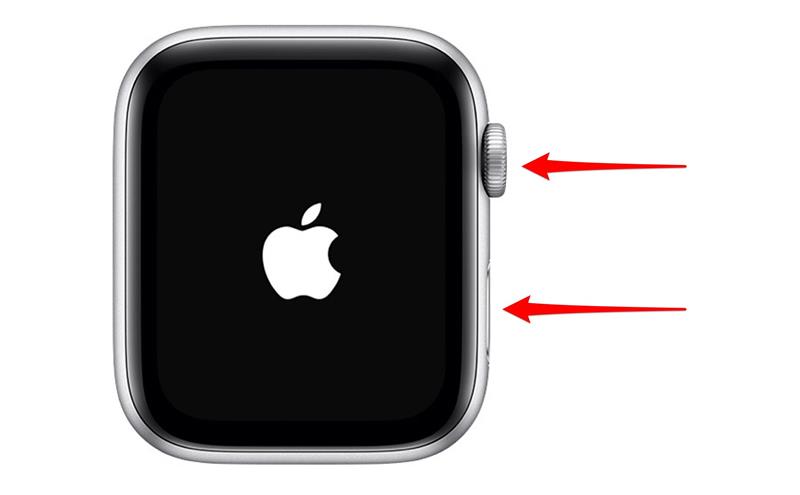
Một số lưu ý để hạn chế Apple Watch bị treo
Để không bị treo/ lag trong quá trình chép ảnh và nhạc từ iPhone vào Apple Watch, các bạn chú ý:
- Chia nhỏ số hình mà các bạn muốn chép vào Apple Watch, đừng chép một lúc quá nhiều thì Apple Watch sẽ dễ bị treo.
- Chép những Playlist nhạc cụ thể từng cái một.
- Khi bị treo thì dừng quá trình chép và tiến hành khởi động lại Apple Watch như hướng dẫn bên trên.
Để không bị treo táo trong quá trình cập nhật phần mềm thì các bạn cần lưu ý như sau:
- Pin Apple Watch trên 50% và nó đang được đặt trên dock sạc có cắm sạc (Cẩn thận đừng chạm vào làm nó rớt ra khỏi dock sạc, Apple Watch sẽ dễ bị treo hoặc khởi động lại, rất mất thời gian).
- iPhone cần phải ở gần Apple Watch trong quá trình tải và cài đặt (Các bạn chú ý trong lúc sạc đừng cầm iPhone đi lung tung mà mất kết nối với Apple Watch, việc này rất dễ gây ra lỗi quá trình cài đặt sau đó).
Ngoài ra, việc không cài đặt được ứng dụng trên Apple Watch là một trong những vấn đề phổ biến mà người dùng có thể gặp phải khi sử dụng thiết bị này và cách khắc phục cũng tương tự việc khởi động lại Apple Watch khi bị treo táo hoặc giật lag
Trên thực tế, các mẫu đồng hồ thông minh của Apple đều hoạt động rất ổn định và ít khi xảy ra các tình trạng bị treo táo, chậm hoặc giật lag. Tuy nhiên, nếu đồng hồ của bạn không may gặp phải tình huống này, hãy thử khởi động lại Apple Watch theo các cách trên đây trước khi áp dụng các biện pháp khác.
Tổng kết
Nếu bạn đang tìm kiếm một chiếc Apple Watch xịn sò cho riêng mình, tham khảo ngay những model mới nhất tại Shopdunk - Đại lý ủy quyền Apple. Mua Apple chính hãng, giá tốt, chính sách bảo hành lâu dài.






 Tài khoản
Tài khoản